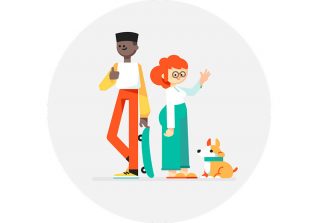۵ برنامه قدرتمند و کاربردی اندروید و ios برای عکس های سلفی
در این مقاله قصد داریم ۵ برنامه قدرتمند و کاربردی اندروید و ios برای عکس های سلفی را که به کمک آنها می توانید سلفی های بی نظیری ثبت کنید به شما معرفی کنیم. برای بررسی بیشتر این موضوع در ادامه با تکرا همراه باشید.
۵ برنامه قدرتمند و کاربردی اندروید و ios برای عکس های سلفی
گوشی های هوشمند این روزها تبدیل به ماشین های قدرتمندی برای گرفتن عکس های سلفی شده اند، با این حال شاید شما جزو آن دسته از افرادی باشید که تاکنون از انبوه برنامه هایی که برای این منظور در اختیارتان قرار گرفته، بهره ای نبرده باشید.
این برنامه ها با دنیایی از فیلترها، تنظیمات و امکانات پیشرفته طراحی شده اند تا تصاویر شما را جذاب تر و زیباتر از حالت اولیه آنها که با دوربین پیش فرض گرفته می شود، جلوه بدهند. با استفاده از این برنامه ها می توانید از تمام قابلیت های دوربین دستگاه خود به بهترین نحو استفاده کنید و عکس هایی را با بالاترین کیفیت از خود به ثبت برسانید.
در ادامه ۵ برنامه قدرتمند و کاربردی اندروید و ios برای عکس های سلفی در اختیار شما قرار خواهیم داد. این برنامه ها را امتحان کرده و با دنیایی از امکاناتی که در اختیارتان خواهند گذاشت، تصاویر خود را غنی تر و زیباتر کنید. لحظه ای خسته نخواهید شد!
YouCam Perfect







این نرم افزار توانایی روتوش تصاویر و تبدیل آنها به تصاویری جذاب را دارد. به کمک این نرم افزار می توان با تنظیم کردن رنگ پوست، اضافه کردن فیلتر، حذف چین و چروک ها، پاک کردن جوش ها و لک ها، ویرایش حالت چشم ها و حذف پف زیر چشم، تغییر فرم صورت و در نهایت لاغر کردن آن، شما را به زیبا ترین حالتتان به تصویر بکشد.
این برنامه همچنین شامل صدها کلاژ، برچسب، قاب و پس زمینه های مهیج و سرگرم کننده است که می توانید برای ویرایش عکس هایتان، آنها را به کار بگیرید. امکان زنده کردن تصاویر با تبدیل آنها به ویدیو های کوتاه و استفاده از فیلترهای جذاب و همچنین قابلیت زیبا سازی شگفت انگیز چهره از دیگر مزایای این برنامه است.
قابلیت تشخیص چند چهره ای به شما این امکان را می دهد که در عکس های دست جمعی هر چهره ای که خواستید انتخاب کرده و آن را به گونه دلخواه -با تنظیم روشنایی و رنگ پوست، تغییر اندازه چشم ها و از بین بردن سیاهی دور چشم با حذف حلقه های تیره و کاهش پف کردگی- ویرایش کنید.
عکس های تمام قد را نیز می توان با باریک کردن کمر و کشیده تر کردن پاها ویرایش نمود. علاوه بر اینها یک ابزار هوشمند برای حذف اشیا و اشخاصی که ناخواسته در پس زمینه عکس های شما نمایان هستند در این برنامه وجود دارد. به این ها ویژگی کلاژ هوشمند را نیز اضافه کنید که چهره ها را در عکس های شما تشخیص می دهد و بخش های مهم آن را برای ساخت کلاژ های جذاب و استفاده در پس زمینه ها جدا می کند!
در آخر شما می توانید عضوی از شبکه چرخه زیبایی شوید و از آخرین ها در زمینه آرایش، مد و زیبایی مطلع گردید و همچنین تصاویر خود را در اینستاگرام، فیس بوک و سایر شبکه های اجتماعی به اشتراک بگذارید.
B612






این برنامه یکی از ۵ برنامه قدرتمند و کاربردی اندروید و ios برای عکس های سلفی است که شامل ۲۵ فیلتر بهینه سازی شده برای عکس های سلفی است. استیکر و افکت هایی با قابلیت تشخیص چهره، ویدئو های ۱۵ ثانیه ای با افکت های جذاب، تصاویر کلاژ، سلفی های ۳ بعدی و برجسته، حاشیه های مختلف، قابلیت تنظیم شیب عکس و استفاده از تایمر در هنگام عکسبرداری از جمله مزایای این برنامه کاربردی هستند. تصاویر به دست آمده از این برنامه را می توان به سادگی در شبکه هایی نظیر فیس بوک، اینستاگرام و توییتر به اشتراک گذاشت.
Retrica





این برنامه یکی از این برنامه بی نظیر به شما این امکان را می دهد که عکس ها و ویدئو های خود را با ۱۲۰ افکت و فیلتر مختلف ثبت کنید، فایل های گیف (gif) بسازید، با استفاده از دکمه شافل، افکت هایی را به صورت تصادفی روی عکس ها اعمال کنید، با فیلتر Stamp اختصاصی این برنامه تصاویر و ویدئو هایتان را زیباتر کنید و آنها را در شبکه های اجتماعی مختلف از قبیل فیس بوک، توییتر، اینستاگرام و … با دوستان خود به اشتراک بگذارید.
Cymera






این برنامه صدها فیلتر و افکت مخصوص سلفی، ۷ نوع لنز مختلف دوربین و همچنین توانایی ادغام ۹ عکس در ۱ عکس را در اختیار کاربرانش قرار می دهد. ۲۰۰ نوع مدل موی طبیعی و امکانات آرایشی و تغییر فرم و حالت بدن، تنظیمات تصویر از قبیل میزان روشنایی، کنتراست، برش و چرخش عکس، امکان استفاده از چاپ سفید (واترمارک) و ابزاری پیشرفته برای رفع قرمزی چشم از امکانات این برنامه هستند.
همچنین میتوانید از ماسک های حیوانات، فیلترهای زیباسازی و قاب های مختلف در عکس های خود استفاده کنید. علاوه بر اینها امکان کشیدن تصاویر (نقاشی) و نوشتن متن روی عکس ها به وسیله قلم، تایپ کردن متن و به اشتراک گذاشتن تصاویر نهایی در شبکه های اجتماعی برای کاربران این برنامه فراهم شده است.
SNOW





با استفاده از این برنامه می توانید ویدئوهایی دیدنی با صورت های خنده دار از خودتان بسازید و در کسری از ثانیه با دوستانتان به اشتراک بگذارید. همچنین می توانید به موارد ارسالی دوستانتان با متن یا گیف های متحرک پاسخ بدهید و لحظاتتان را با آنها به اشتراک بگذارید. مجموعه ای از برچسب ها با افکت های ویژه و فیلتر های شگفت انگیز به همراه امکان تصویربرداری از خود و تبدیل آنها به گیف های متحرک، در این برنامه برای استفاده شما در نظر گرفته شده است.
قابلیت ساخت داستان یا استوری (story) به شما این امکان را می دهد که ویدیوهای خود را به ترتیب زمانی در کنار یکدیگر بچینید تا پس از ۴۸ ساعت این ویدیوها به صورت خودکار از صفحه شما حذف شوند.
در برنامه SNOW پیام هایی با قابلیت حذف خودکار نیز وجود دارند به گونه ای که عکس ها و ویدیوهایی که برای دوستانتان می فرستید تنها به مدت ۲۴ ساعت قابل مشاهده و بازبینی هستند و پس از آن به صورت خودکار از برنامه حذف می شوند. در صورتی که شخصی از این عکس ها تصاویری را درج و ذخیره کند، شما از آن مطلع می شوید. (در صورتی که شخصی از این قبیل عکس ها اسکرین شات بگیرد، شما از آن مطلع خواهید شد)
تمامی برنامه های نام برده برای هر ۲ پلتفرم اندروید و ios به صورت رایگان در دسترس است.
.
منبع : phoneArena
نوشته ۵ برنامه قدرتمند و کاربردی اندروید و ios برای عکس های سلفی اولین بار در تکرا - اخبار روز تکنولوژی پدیدار شد.